Една от причините толкова много хора да обичат да чатят в Discord са изразителните емотикони, които можете да използвате. Текстовете сами по себе си могат да бъдат скучни, но персонализираните емотикони могат да направят разговора малко по-оживен. Можете да персонализирате своя собствена, за да придадете на разговорите си някакво излъчване и индивидуалност. Но имайте предвид, че за да персонализирате вашите емотикони, ще трябва да закупите платен абонамент за Discord или Discord Nitro.

След като получите Nitro акаунт, ще можете да създавате и използвате персонализирани емотикони за всеки сървър, на който се намирате, като използвате създатели на емотикони. Създаването на емотикони може да бъде лесно с някои от най-добрите производители на емотикони за Discord, изброени по-долу.
Ще забележите, че някои от производителите в този списък не са създатели на емотикони, но те са ресурс, който да ви помогне да намерите други първокласни създатели и дизайнери на емотикони. Нека да разгледаме най-добрите производители на емотикони на Discord.
Най-добрите създатели на Discord Emoji
- Създател на емоции : Emotes Creator е интуитивно приложение за създаване на емотикони „Направи си сам“. Има много опции и можете незабавно да изтеглите своите емотикони.
- Emoji GG: Това е платформа за емотикони, която е лесна за използване и ви дава пълна персонализация в творческия процес. Той е активен от дълго време и не изисква да изтегляте нищо. Можете да създавате своите емотикони направо в браузъра си.
- Adobe Stock Emojis: Не става по-професионално от Adobe Stock Emojis. Това е така, защото те ви позволяват да избирате от богат избор от теми с висока разделителна способност с безплатно лицензиране.
- MakeEmoji: MakeEmoji е безплатен инструмент за персонализиране на емотикони, който има широк набор от теми и съдържание, за да ви помогне да създадете силно персонализирани аватари и емотикони. Той също така ви позволява да правите персонализирани емотикони GIF и анимирани емотикони, които можете да използвате в Discord.
- Bitmoji: Bitmoji е популярно от години в множество платформи, не само в Discord. Позволява ви да създавате уникални емотикони и аватари, които приличат на вас. Можете да изтеглите приложението и за вашия телефон, за да улесните процеса.
- Etsy: Etsy е платформа за всякакви занаяти и дизайн. Това го прави страхотно място за търсене на фрийлансъри, които могат да доставят висококачествени адаптивни емотикони за вашия Discord сървър.
- Fiverr : Fiverr не е директно уебсайт за създаване на емотикони. Въпреки това е пълно с фрийлансъри и дизайнери, които могат да свършат работата вместо вас. Можете да избирате от най-добрите таланти и да намерите бюджетна опция, за да направите вашите емотикони точно както ги харесвате. Въпреки това може да отнеме известно време, преди да намерите и наемете талант, готов да направи вашите емотикони.
- Лейбъли : Labeley е още един безплатен инструмент за създаване на емотикони, който ви дава широк набор от теми и шаблони, за да направите вашите емотикони. Освен това ви дава възможност да отпечатате вашите емотикони, в случай че някога сте искали да го направите.
Как да използвате персонализирани емотикони на Discord
След като сте закупили Discord Nitro и сте използвали един от създателите на емотикони от списъка, е време да започнете да ги използвате във вашите сървъри и чатове на Discord. Ето как да го направите:
- Отворете сървъра на Discord, където искате да добавите емотикони.
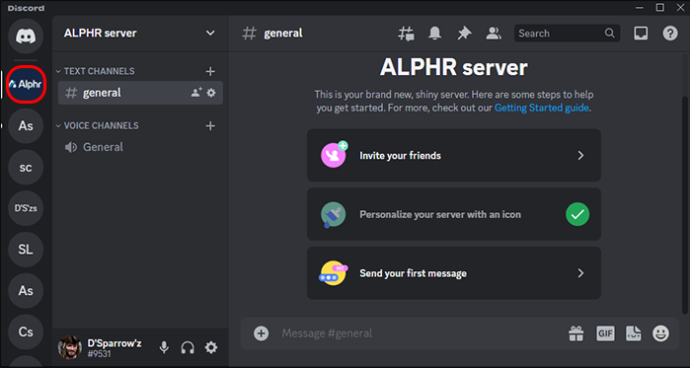
- Щракнете върху името на сървъра. отидете на настройките на сървъра.

- Изберете „Emojis“.

- Кликнете върху „Качване на емоджи“ и изберете изображението, което искате да използвате.
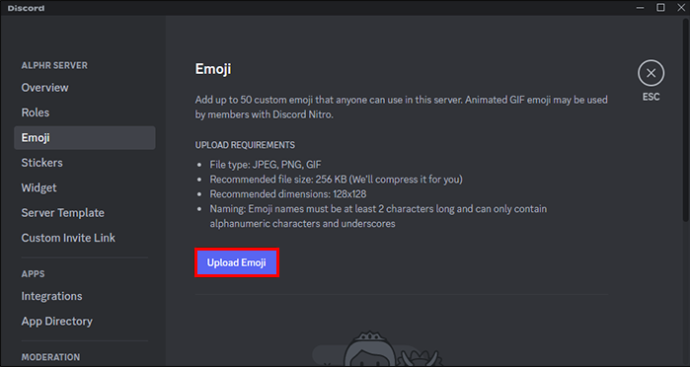
- Добавете новите емотикони към вашия сървър.

Моля, имайте предвид, че това е за настолното приложение и браузъра. Ако искате да добавите нови емотикони от мобилното си приложение, следвайте стъпките по-долу.
как да забраните за постоянно актуализиране на Windows в Windows 10
- Отворете приложението Discord на вашето мобилно устройство и изберете сървъра, където искате да добавите персонализирано емотикони.
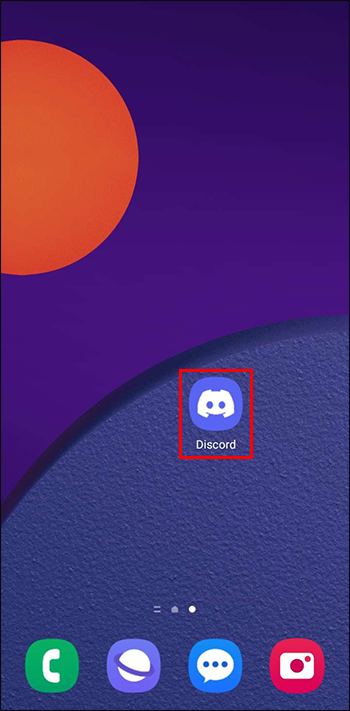
- Докоснете трите точки в горния десен ъгъл.
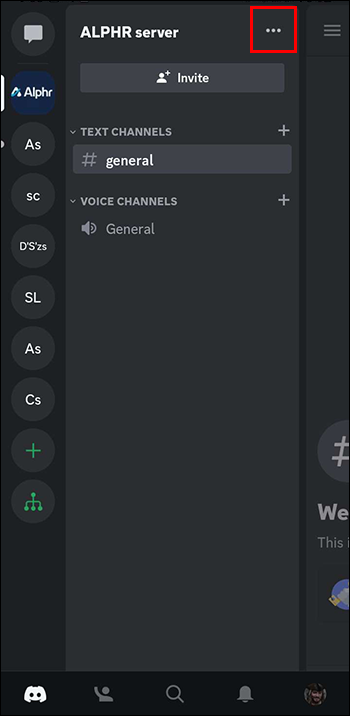
- След това щракнете върху иконата на зъбно колело.
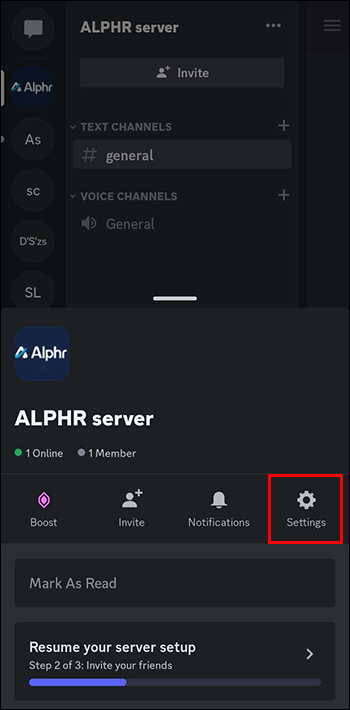
- Превъртете надолу, за да намерите опцията „Emoji“ в менюто с настройки и я докоснете.
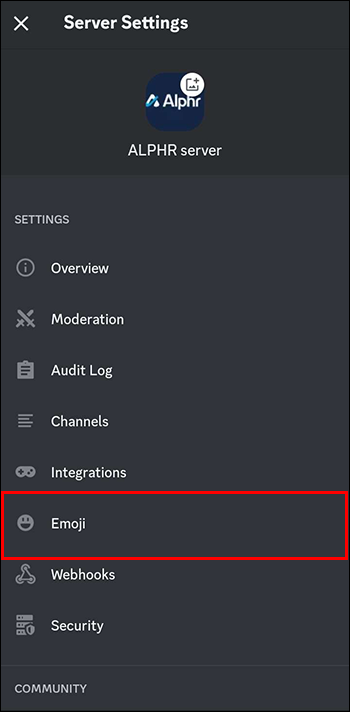
- Кликнете върху „Качване на емотикони“ и изберете изображението, което искате да използвате, от галерията или файловете на вашето устройство.
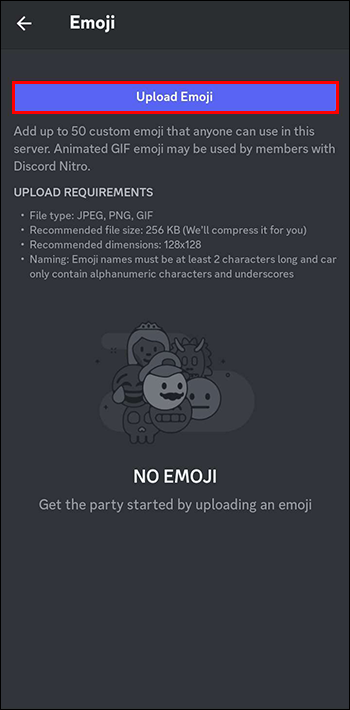
- Накрая задайте уникално име на вашето ново персонализирано емотикон и го запазете.
Премахване на персонализирани емотикони от Discord сървъри
Може да нямате достатъчно място за вашите персонализирани емотикони, ако по-стари са качени на сървъра на Discord. Discord има ограничение за тях, така че може да се наложи да се отървете от по-старите емотикони, преди да качите и започнете да използвате новите. Ето как да направите и това.
- Отворете настолното приложение Discord или отидете на уебсайта на Discord в предпочитания от вас браузър на вашия компютър или Mac.
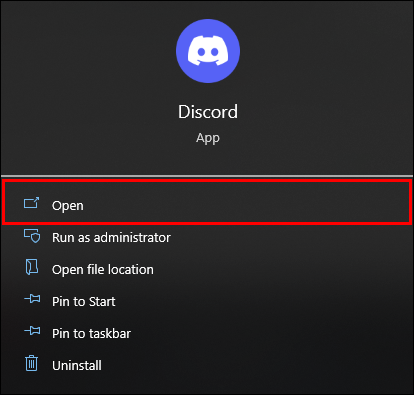
- Щракнете върху името на сървъра с персонализираните емотикони, които искате да премахнете, и след това щракнете върху стрелката до него.
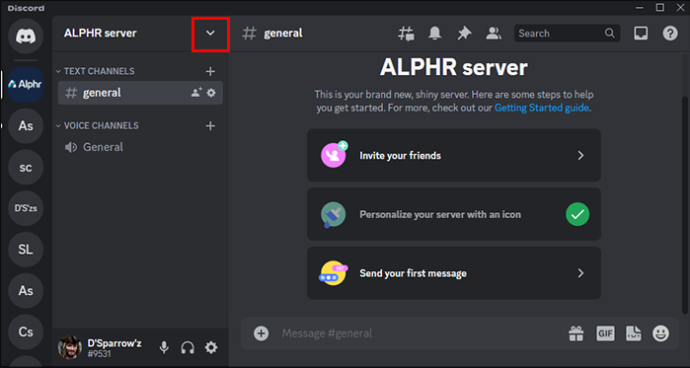
- Изберете „Настройки на сървъра“ от падащото меню.

- В лявата странична лента щракнете върху „Emoji“.

- Намерете персонализираното емоджи, което искате да изтриете, задръжте курсора на мишката върху него и след това щракнете върху червения бутон „X“, който се появява вдясно.
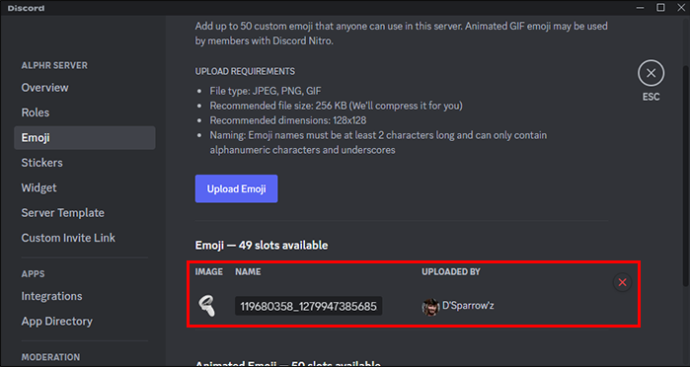
ЧЗВ
Мога ли да използвам емотикони от други платформи в Discord?
Да, можете да използвате емотикони от други платформи в Discord, но те може да не се показват правилно или да не са налични на всички устройства. Обикновено е най-добре да използвате емоджитата, предоставени от Discord, или да създадете свои персонализирани емоджита.
Мога ли да използвам анимирани емотикони в Discord?
Да, можете да използвате анимирани емотикони в Discord, но те трябва да са във формат GIF и да отговарят на определени критерии за размер и анимация. Анимираните емотикони също са ограничени до абонати на Nitro или потребители на сървър, който е активирал анимирани емотикони за всички членове.
Как да създам персонализирани емотикони в Discord?
За да създадете персонализирано емоджи в Discord, трябва да имате съответните разрешения на сървъра. След това можете да използвате настройките на сървъра, за да качите изображение и да му дадете име и код за използване като емотикони.
Как да използвам емотикони в Discord?
как да промените местоположението на архивиране
За да използвате емоджи в Discord, просто въведете кода на емоджи или изберете иконата на емоджи от инструмента за избор на емоджи в полето за чат.
Колко струва Discord Nitro?
Discord Nitro струва на месец и ви позволява да използвате персонализирани емотикони, да качвате по-големи файлове, да поддържате сървъри и да предавате поточно в HD.
Персонализирайте вашето Discord изживяване
Понякога обикновените емотикони просто няма да се справят. Но едно от нещата, които привличат много потребители към Discord, са многото опции за персонализиране на потребителския интерфейс. За щастие, с някои от производителите на емотикони, изброени по-горе, ще можете да създавате емотикони и GIF файлове, които са подходящи за всеки сървър на Discord. С лесните за използване, удобни инструменти и малко креативност, опциите са безкрайни.
Какво мислите за създателите на емотикони в този списък? Имат ли опциите, които търсите? Лесно ли беше да ги качите в Discord? Уведомете ни в секцията за коментари по-долу.









